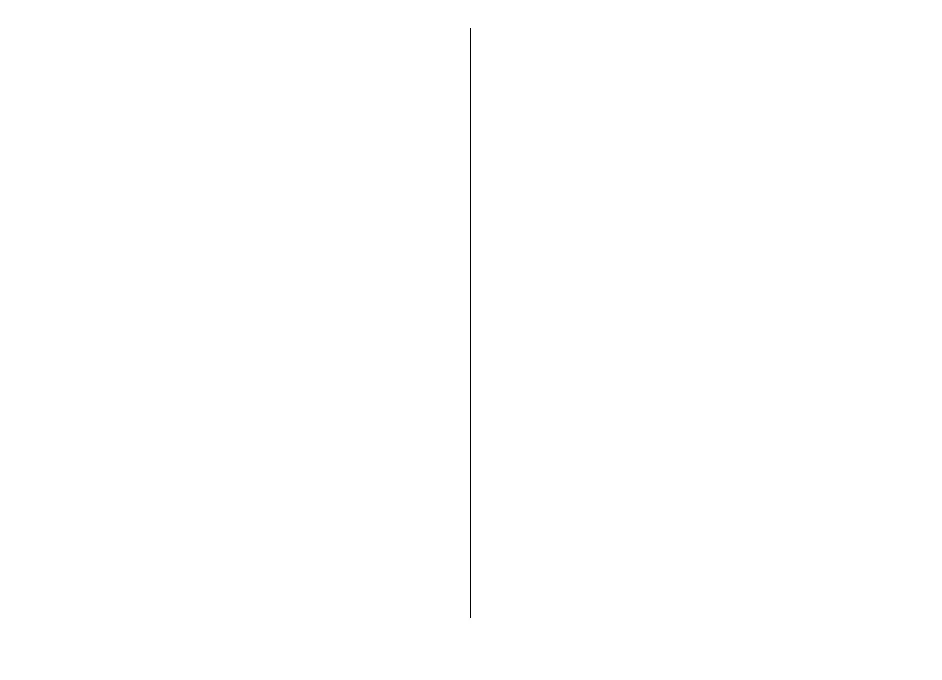● 音樂 — 在幻燈片放映中加入聲音。選擇開或關。
● 歌曲 — 從清單中選擇音樂檔案
● 每張投影片間隔 — 調校幻燈片放映的節奏
● 切換 — 使幻燈片放映的兩個幻燈片之間平穩地過渡,
且可隨機放大和縮小圖像
要提高或降低音量,使用裝置上的音量鍵。
修改圖像
圖像編輯器
要在拍攝圖片後對其進行修改,或修改儲存於照片應用程
式中的圖片,選擇選項 > 修改。會開啟圖像編輯器。
要開啟一個網格,從中可以選擇由小型圖示指示的各種修
改選項,選擇選項 > 套用效果。您可以裁切和旋轉圖
像;調校亮度、顏色、對比度及解析度;以及為圖片加入
效果、文字、美工圖案或相框。
裁切圖像
要裁切圖像,選擇選項 > 套用效果 > 裁切,然後從清
單中選擇預定義的高寬比。要手動裁切圖像的大小,選擇
手動。
如果選擇手動,圖像左上角會顯示一個十字。使用瀏覽鍵
選擇要裁切的區域,然後選擇設定。右下角會出現另一個
十字,再次選擇要裁切的區域。要調校最先選擇的區域,
選擇返回。選定的區域會形成一個矩形,即要裁切的圖
像。
如果您選擇預定義的高寬比,請選擇要裁切區域的左上
角。要調校突出顯示區域的大小,使用瀏覽鍵。要凍結選
擇的區域,按瀏覽鍵。要在圖片內移動該區域,使用瀏覽
鍵。要選擇要裁切的區域,按瀏覽鍵。
消除紅眼
要消除圖像中的紅眼,選擇選項 > 套用效果 > 消除紅
眼。
將十字移至眼睛部位,然後按瀏覽鍵。這時螢幕上會出現
一個環圈。要調整環圈大小使其與眼睛大小一致,使用瀏
覽鍵。要消除紅眼,按瀏覽鍵。完成圖像修改後,按完
成。
要儲存更改並返回至前一個檢視,按返回。
有用的捷徑
修改圖像時,您可以使用以下捷徑:
● 要檢視全螢幕圖像,按 *。要返回至標準檢視,再次
按 *。
● 要順時針或逆時針旋轉圖像,按 3 或 1。
● 要放大或縮小圖像,按 5 或 0。
● 要在縮放後的圖像上移動,向上、下、左或右捲動。
© 2008 Nokia.版權所有,翻印必究。64